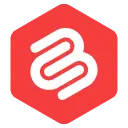Como adicionar uma caixa de informações do autor no WordPress
Publicados: 2021-11-18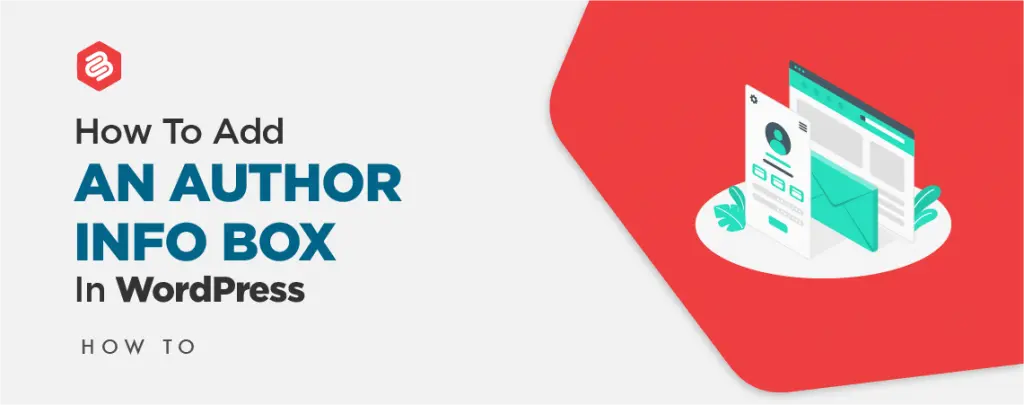
Você está tentando mostrar suas informações de autor adicionando uma caixa de informações de autor no WordPress? A caixa de informações do autor é uma pequena seção que permite exibir informações sobre o autor do blog e mostrar seus perfis de mídia social.
Existem vários temas no WordPress que permitem exibir facilmente as informações do autor por padrão. No entanto, você pode não encontrá-lo em alguns temas.
Neste post, mostrarei vários métodos para adicionar facilmente uma caixa de informações do autor no WordPress.
Vamos cavar.
- Como adicionar uma caixa de informações do autor no WordPress
- Adicionando a caixa de informações do autor usando seu tema
- Adicionando a caixa de informações do autor usando o plug-in
- Adicionando a caixa de informações do autor usando código personalizado
- Últimas palavras
Como adicionar uma caixa de informações do autor no WordPress
Existem várias maneiras de adicionar a caixa de informações do autor no WordPress. Você pode adicionar a caixa de informações do autor usando seu tema, plugin, código personalizado, etc. Aqui vou mostrar três métodos.
Adicionando a caixa de informações do autor usando seu tema
Muitos temas do WordPress vêm com uma caixa de informações do autor abaixo de cada postagem. Você pode usar esta caixa para exibir a biografia do seu autor.
Para fazer isso, navegue até a página Usuários -> Todos os usuários . Agora clique no botão 'Editar' do usuário.
Uma nova página será aberta, role para baixo até a seção 'Informações biográficas'. Nesta seção, adicione todas as informações do autor. Você também pode adicionar HTML neste campo para adicionar links.
Se o autor não tiver foto de perfil, diga ao autor para configurá-la no Gravatar. Por fim, clique no usuário atualizado e você poderá ver a caixa de informações do autor abaixo do conteúdo.
Adicionando a caixa de informações do autor usando o plug-in
Se você estiver usando um tema que não vem com uma caixa de informações do autor, poderá usar esse método. Neste método, você precisará de um plugin chamado Author Bio Box.
Instale e ative o plug-in e, em seguida, vá para Configurações -> página Author Bio Box para definir as configurações.
Nesta página, escolha o tamanho, cores, localização do gravatar e altere outras alterações para a caixa de informações do autor. Depois de configurar o plugin, clique no botão salvar alterações.
Agora vá para a página Usuários -> Todos os usuários e clique no botão 'Editar' para o usuário que você deseja alterar.
Aqui, role para baixo até a seção 'Informações de contato' e adicione todos os links de perfil de mídia social do autor. O plug-in mostrará apenas ícones para mídias sociais onde você insere um URL.
Agora role para baixo até a seção 'Informações biográficas' e adicione todas as informações do autor aqui. Você também pode usar HTML aqui para adicionar links.
Agora clique no botão Atualizar usuário e pronto.
Adicionando a caixa de informações do autor usando código personalizado
Nesse método, você precisa adicionar código ao seu site.
Primeiro, navegue até ' Appearance -> Theme Editor ' e clique em Theme Functions(functions.php)
Agora copie o código abaixo e cole-o no editor.
function wpb_author_info_box( $content ) { global $post; // Detect if it is a single post with a post author if ( is_single() && isset( $post->post_author ) ) { // Get author's display name $display_name = get_the_author_meta( 'display_name', $post->post_author ); // If display name is not available then use nickname as display name if ( empty( $display_name ) ) $display_name = get_the_author_meta( 'nickname', $post->post_author ); // Get author's biographical information or description $user_description = get_the_author_meta( 'user_description', $post->post_author ); // Get author's website URL $user_website = get_the_author_meta('url', $post->post_author); // Get link to the author archive page $user_posts = get_author_posts_url( get_the_author_meta( 'ID' , $post->post_author)); if ( ! empty( $display_name ) ) $author_details = '<p class="author_name">About ' . $display_name . '</p>'; if ( ! empty( $user_description ) ) // Author avatar and bio $author_details .= '<p class="author_details">' . get_avatar( get_the_author_meta('user_email') , 90 ) . nl2br( $user_description ). '</p>'; $author_details .= '<p class="author_links"><a href="'. $user_posts .'">View all posts by ' . $display_name . '</a>'; // Check if author has a website in their profile if ( ! empty( $user_website ) ) { // Display author website link $author_details .= ' | <a href="' . $user_website .'" target="_blank" rel="nofollow">Website</a></p>'; } else { // if there is no author website then just close the paragraph $author_details .= '</p>'; } // Pass all this info to post content $content = $content . '<footer class="author_bio_section" >' . $author_details . '</footer>'; } return $content; } // Add our function to the post content filter add_action( 'the_content', 'wpb_author_info_box' ); // Allow HTML in author bio section remove_filter('pre_user_description', 'wp_filter_kses');Não esqueça de atualizar o arquivo. Agora resta o estilo da caixa de informações.
Navegue até Aparência -> Personalizar e clique em CSS Adicional
Agora cole o seguinte código no editor.
.author_bio_section{ background-color: #F5F5F5; padding: 15px; border: 1px solid #ccc; } .author_name{ font-size:16px; font-weight: bold; } .author_details img { border: 1px solid #D8D8D8; border-radius: 50%; float: left; margin: 0 10px 10px 0; }Em seguida, clique no botão Publicar acima. Agora você tem uma caixa de informações do autor projetada.
Últimas palavras
Não importa qual método você siga aqui, você sempre poderá adicionar uma caixa de informações do autor com muita facilidade. Se você enfrentar qualquer problema, pergunte sem qualquer hesitação. Se você gostou deste artigo, ajude-nos compartilhando este artigo.